Odlučio sam pripremiti detaljne upute prema kojima svatko može konfigurirati Internet od pružatelja usluga Intertelecom. Pokazat ću vam kako preuzeti upravljački program za svoj modem, kako ga instalirati i kako stvoriti potrebnu internetsku vezu na računalu. Vjerojatno se neću pogriješiti ako napišem da gotovo svi koji koriste internet u selima i malim gradovima u Ukrajini koriste bežični 3G Internet iz Intertelecoma. Jasno je da u selima nema načina za spajanje običnog Etherneta, a u pravilu čak ni ADSL nije dozvoljen u selima, kažu da su linije loše. A među bežičnim 3G pružateljima usluga Intertelecom ima najveću pokrivenost. I ispada da izbora nema. Znam to ne po sluhu, u mojoj kući (kod mojih roditelja) je Intertelecom povezan, u istom selu, svi imaju i tog pružatelja usluga. Što se tiče kvalitete same veze,Internet brzina i tarifne cijene, ovo je već tema za drugi članak. Mislim da su cijene za tarife previsoke. O tome ću detaljnije pisati u zasebnom članku, saznali ste kako postaviti Internet putem modema Intertelecom.
Ova tvrtka ima mnogo dilera u regionalnim centrima koji će rado doći k vama, sve povezati i konfigurirati. Ali zašto preplaćivati, modem možete kupiti sami u uredu davatelja usluga i tamo se povezati s Internetom, odabrati tarifu i sve konfigurirati sami. Vjerujte mi, uopće nije teško. A ako koristite ovaj Internet, onda to jednostavno trebate biti u mogućnosti učiniti. Nakon nekih kvarova ili ponovne instalacije sustava nećete pozvati stručnjake. Vjerujte mi, puno je lakše, jeftinije i brže sve učiniti sami.
Ako ste već instalirali upravljački program za modem, tada možete ići izravno na mjesto stvaranja veze. Ako ne, ili ne znate što je upravljački program i kako ga instalirati, pročitat ćemo sve po redu, sad ću vam reći.
Spajanje i instaliranje upravljačkog programa na Intertelecom modemu
Gledajte, nakon povezivanja trebali biste imati samo modem, dokumente o povezivanju i, možda, disk s upravljačkim programima za modem. Ako ste kupili drugu antenu, napisat ću članak o postavljanju kasnije. U osnovi, ako imate signal, sve će raditi bez antene.
Što trebamo učiniti: modem moramo povezati s računalom i na njega instalirati upravljački program. Tako da vaše računalo razumije kakav ste uređaj povezali s njim i kako s njim raditi. Ako imate disk s upravljačkim programima, već ga možete umetnuti u pogon računala. Ako nema diska, vozač će trebati preuzeti s intertelecomove web stranice. Ali prvo moramo saznati model našeg modema.
Pronađite model modema i preuzmite upravljačke programe
Pogledajte modem za točan model. To mogu biti neki brojevi itd. Na primjer, modem Novatel U720, ali na samom modemu nalazi se samo natpis USB 720. To nije posebno napisano, morate pogoditi. Dakle, na gotovo svim modemima već sam konfigurirao mnoge modele i za svaki sam morao tražiti upravljačke programe.

Nakon što znamo model, idite na intertelecomovu web stranicu, u odjeljak za preuzimanje upravljačkih programa http://www.intertelecom.ua/ru/info/drivers. Kliknite karticu Upravljački programi i nakon naslova Modemi potražite upravljački program za svoj modem. Kad ga pronađete, kliknite vezu nasuprot nazivu modema i arhivirajte arhivu s upravljačkim programom na vaše računalo. Jasno mi je da vjerojatno nemate pristup internetu, ali upravljački program ne možete drugačije preuzeti. Pokušajte je preuzeti s telefona i prenijeti na svoje računalo ili krenite k svojim susjedima.
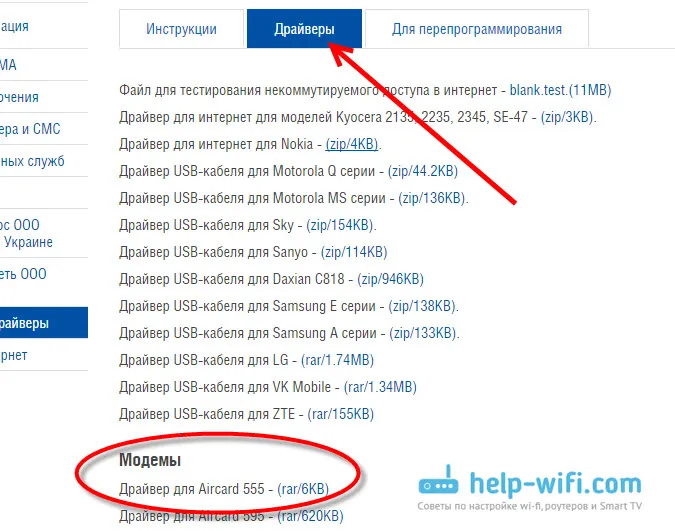
To je to, imamo upravljački program, onaj koji smo preuzeli ili koji je na disku. Zatim priključite modem u USB priključak vašeg računala. Možete se povezati putem USB produžnog kabela, ako imate loš signal, produžni kabel može vam pomoći. Na fotografiji je modem pomalo zastrašujući, to su tragovi viskoze :)

Upravljački program može se instalirati na dva načina: jednostavnim pokretanjem instalacijske datoteke iz arhive s upravljačkim programom koji smo preuzeli i instaliranjem upravljačkog programa zajedno s programima ili putem upravitelja zadataka. Prva metoda nije baš dobra, jer ako instalaciju napravite kroz instalacijsku datoteku, tada će se u pravilu instalirati nepotrebni programi za modem. Obično ga ne koristim. Ali, to je jednostavnije.
Pronađite datoteku .exe u arhivi s upravljačkim programom ili na disku i pokrenite je. Svaki modem ima različito ime i nalazi se u različitim mapama. Ovdje ne možete bez metode poke. Ovako izgleda modem Novatel U720:
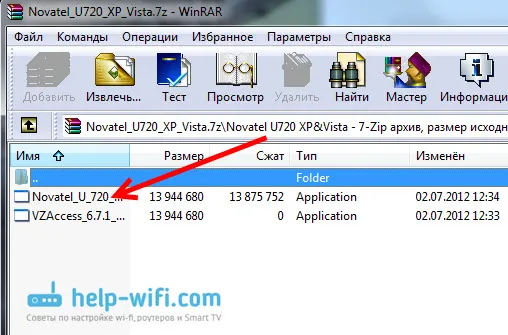
Samo pokrenite datoteku i slijedite upute. Nakon instalacije ponovo pokrenite računalo i nastavite s uspostavljanjem veze s Intertelecomom.
Ako prva metoda nije uspjela, razmotrite još jednu instalaciju putem upravitelja zadataka. Kliknite na spojler da biste vidjeli upute:
Instaliranje upravljačkog programa na modem preko upravitelja zadataka
Izdvojite mapu s upravljačkim programom iz arhive.
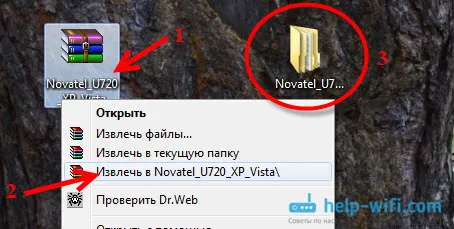
Idite na Moje računalo i desnom tipkom miša kliknite prazno područje (ili samo kliknite ikonu Računalo na radnoj površini) i odaberite Svojstva .
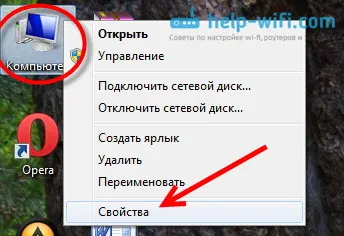
Zatim s lijeve strane odaberite Upravitelj uređaja .

Podsjetim vas da modem već mora biti povezan s računalom. U Upravitelju uređaja trebali biste vidjeti nepoznati uređaj, pojavljuje se sa žutom ikonom. Međutim, ne samo da se modem može prikazati kao nepoznati uređaj. Da biste provjerili, samo iskopčajte modem iz računala i pogledajte koji uređaji nedostaju. Zatim ponovno povežite i desnom tipkom miša pritisnite nepoznati uređaj koji se pojavi i odaberite Ažuriraj upravljačke programe .
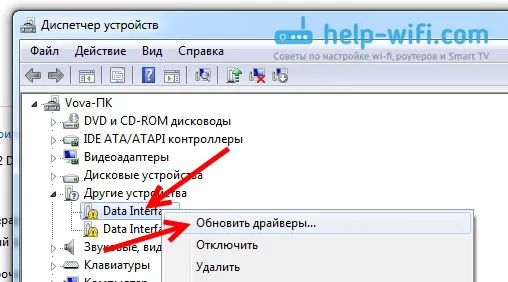
Odaberite Pretraživanje upravljačkih programa na ovom računalu .
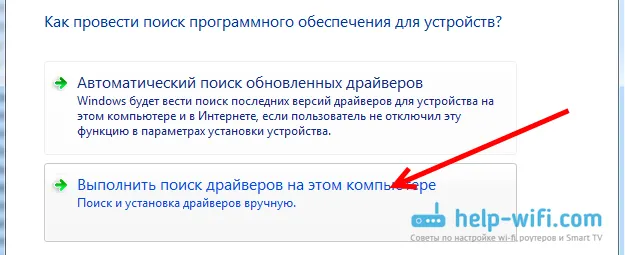
Zatim kliknite gumb Pregledaj i odaberite mapu s upravljačkim programom za naš modem. Kliknite U redu i Dalje . Ako nakon odabira mape, gumb Ok nije aktivan, a zatim odaberite podmapu.
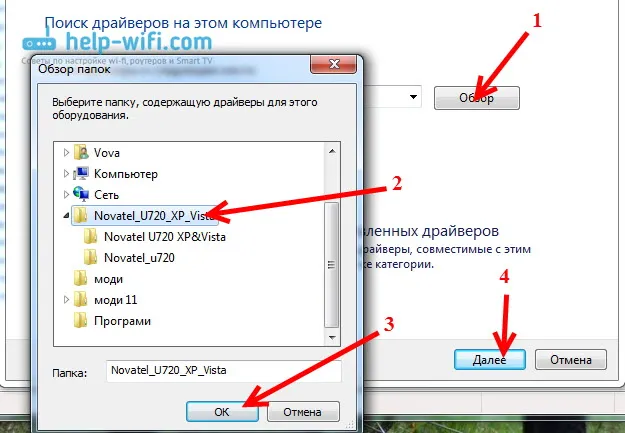
Proces instalacije upravljačkog programa trebao bi ići.
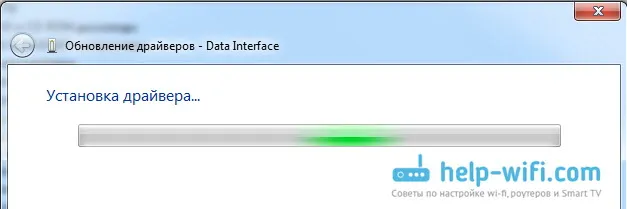
Događa se da se jedan modem prikazuje kao nekoliko nepoznatih uređaja. Ako nakon instaliranja upravljačkog programa i dalje imate nepoznate uređaje, ponovite gornju shemu za njih. Navedite i put do mape s upravljačkim programom na računalu.
Nakon instalacije trebali biste imati modem u upravitelju uređaja.
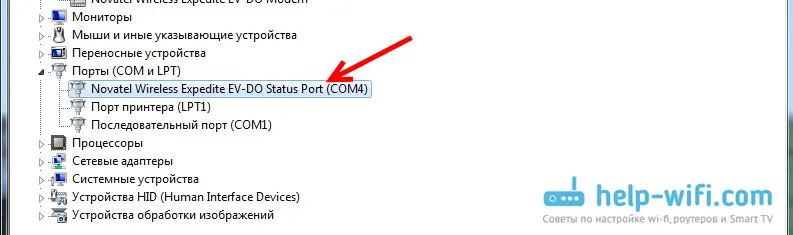
Preporučljivo je ponovno pokrenuti računalo i možete pristupiti postavljanju veze za Intertelecom.
Postavljanje Interneta Internet telekomom u sustavima Windows 7 i Windows 8
Pokazat ću vam na primjeru stvaranja veze u sustavu Windows 7, a u osam je sve gotovo isto. Tamo je u sustavu Windows XP malo drugačije, postojat će mogućnost, dodavat ću podatke za ovu verziju operativnog sustava. Za postavljanje 3G u sustavu Windows 10 pogledajte ovaj članak.
Provjerite je li modem povezan s računalom i možete li početi postavljanje veze.
Kliknite ikonu interneta u donjem desnom kutu i odaberite Centar za mrežu i dijeljenje .
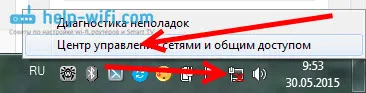
U novom prozoru odaberite Postavljanje nove veze ili mreže .
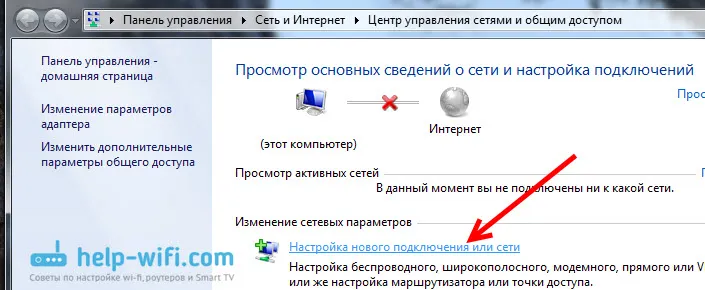
Odaberite Postavljanje telefonske veze i kliknite Dalje .
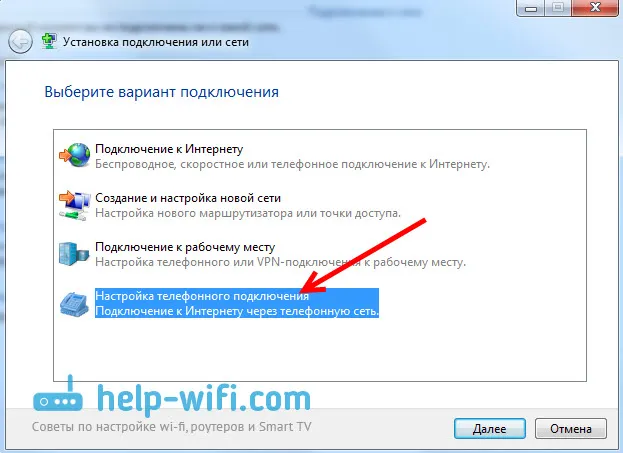
Promijenite postavke: u biranom broju naznačite # 777 . U poljima Korisničko ime i Lozinka navedite IT . Stavite kvačicu pored Zapamti ovu lozinku , promijenite naziv veze ako želite i stavite kvačicu pored Dopusti ovu vezu ... Pritisnite gumb Poveži .
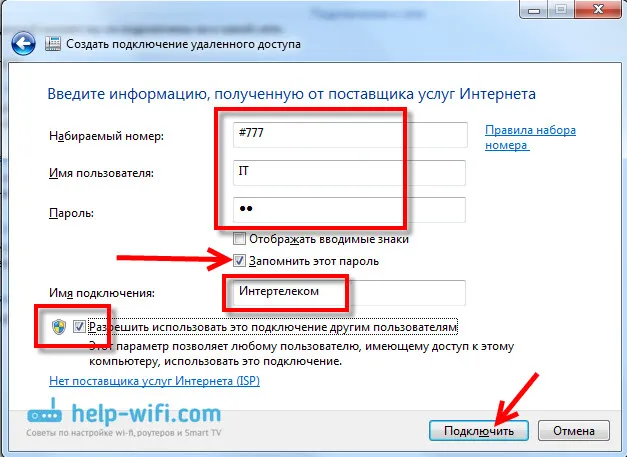
Proces povezivanja na Internet ići će. Ako je sve u redu, vidjet ćete prozor poput ovog:
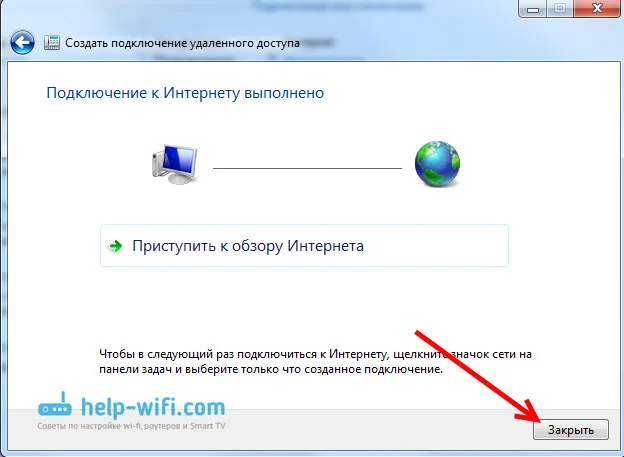
Zatvorite ovaj prozor i već možete koristiti bežični internet iz Intertelecoma.
Obavezno pogledajte i ovaj članak, u njemu sam govorio o tome kako možete povećati brzinu interneta.
Kako isključiti vezu i povezati se s internetom?
Nakon što, primjerice, ponovno pokrenete računalo, morat ćete ponovo pokrenuti vezu i, ako je potrebno, prekinuti vezu. Sada ću vam pokazati kako to učiniti.
Da biste se povezali s Internetom putem modema, samo desnom tipkom miša kliknite ikonu Interneta na traci s obavijestima, zatim kliknite vezu Internettelecom (vaše ime može biti drugačije) i kliknite gumb Connect .
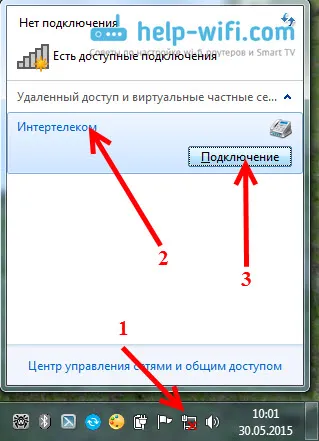
U prozoru koji se pojavi kliknite gumb Poziv .
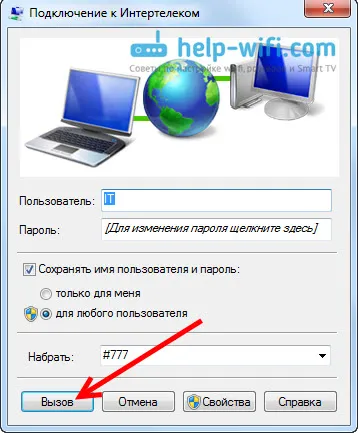
Da se isključimo, radimo sve na isti način. Samo pritisnite gumb Onemogući .
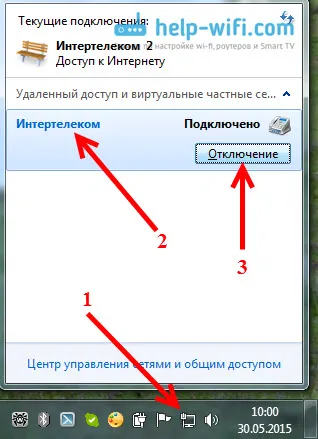
Moguće pogreške i problemi
Tijekom postavljanja i korištenja ove internetske veze može se pojaviti niz različitih problema i pogrešaka.
Loš signal
Po mom mišljenju najpopularniji je problem nedostatka normalne, stabilne pokrivenosti Intertelecoma. Ako u kući imate loš signal, ili ga uopće nemate, nećete se moći ni povezati s Internetom. Čak i tijekom postupka postavljanja, veza s davateljem jednostavno neće biti uspostavljena. Ili kad pokrenete vezu, prozor s natpisom Biranje broja dugo će visiti i tada ćete jednostavno vidjeti pogrešku 777: Pokušaj veze nije uspio .
Može se pojaviti širok izbor pogrešaka. Na primjer 678: Udaljeno računalo ne odgovara - ono se također pojavljuje vrlo često zbog lošeg signala.
Kako popraviti:
- Modem morate podići što je više moguće i što bliže prozoru. Da biste to učinili, upotrijebite USB produžni kabel. Ako to ne pomogne, a problem je stvarno u nedostatku signala, tada bi situaciju trebala spasiti posebna CDMA antena.
- Isključite modem iz računala, ponovno ga pokrenite i pokušajte ponovo povezati nakon 15 minuta.
Pogreške: 629, 633
- Ako vidite ove pogreške, također trebate odspojiti modem s računala, ponovno pokrenuti računalo, zatvoriti sve programe koji mogu koristiti modem i pokušati se povezati s Internetom nakon 15 minuta. Također možete pokušati onemogućiti antivirusni i vatrozid.
- Događa se da problemi nastaju na strani davatelja usluga. Možete nazvati podršku i pitati postoje li problemi s baznom stanicom na koju se pokušavate povezati. Istovremeno saznajte postoje li ograničenja u vašem broju.
Pogovor
Kao što vidite, instalirati upravljački program na modem i povezati se s Internetom nije jako teško. Prema ovim uputama trebali biste uspjeti. Internet je također manje ili više stabilan. Pogotovo ako imate dobar signal. Ako je signal loš, Internet će raditi, ali vjerujte mi, vrlo sporo. Ugradnja antene vrlo često štedi situaciju, to sam osobno potvrdio. O tome ću govoriti u zasebnom članku. Pročitajte još jedan članak o tome kako konfigurirati modem za maksimalan signal pomoću AxesstelPst EvDO BSNL 1.67 programa. Također se planira članak o postavljanju antene i distribuciji Interneta iz modema putem Wi-Fi-ja.
Sva pitanja, savjete i povratne informacije o postavljanju možete ostaviti u komentarima. Sretno!
